Si alguna vez usó WiFi en su teléfono, entonces debe haber pasado por los problemas de conexión al menos una vez. Aquí, vamos a discutir un problema de conexión similar en este artículo: listo para conectarse cuando la calidad de la red mejora el error en Android.
Internet se ha convertido en una necesidad básica para todos los usuarios que tienen computadoras o teléfonos. Y hoy en día, la conexión WiFi es una de las mejores y más fáciles formas de conectarse a Internet. Pero la falta de disponibilidad de una red WiFi provoca molestias e interrupciones en las tareas.
Listo para conectarse cuando la calidad de la red mejora mensaje de error es un problema de conexión WiFi que los usuarios experimentan en dispositivos Android. Este error aparece cuando los usuarios intentan conectar un dispositivo Android a través de una red WiFi para navegar. Sin embargo, se puede solucionar fácilmente mediante el uso de algunas soluciones, como reiniciar su teléfono, olvidar la red Wi-Fi, restablecer la configuración de red, deshabilitar el modo de ahorro de batería, etc.
Bueno, estos no son los únicos métodos, hay algunos más. Es por eso que, después de analizar este problema y pasar por varios informes de usuarios, he compilado la lista de soluciones que lo ayudarán a deshacerse de este problema y también de todas las posibles razones que pueden desencadenar este error en su dispositivo Android.
¿Qué causa Listo para conectarse cuando la calidad de la red mejora error en el teléfono inteligente?
Las siguientes son las razones principales que causan este mensaje de error en su dispositivo Android:
- Se sabe que la intensidad de la señal de red débil es la principal razón para desencadenar este error.
- Si ha habilitado la función de cambio de red inteligente en su teléfono.
- Cuando su enrutador tiene un problema.
- También ocurre debido a una configuración de red incorrecta.
- Si está utilizando un firmware de enrutador desactualizado.
- Cuando el modo de ahorro de batería está habilitado, ya que degrada el rendimiento, lo que también afecta a la conexión WiFi.
¿Cómo arreglar Listo para conectarse cuando la calidad de la red mejora el error en Android?
- Pasos iniciales para la solución de problemas
- Métodos recomendados para resolver Listo para conectarse cuando la calidad de la red mejora el problema en el teléfono Android
- Desactive la función de Interruptor De Red Inteligente
- deshabilitar el modo de ahorro de batería
- Olvídese de la Red WiFi
- reinicia tu ruter
- Reubique su enrutador
- Reconfigure la configuración del enrutador
- Restablecer la configuración de red
- restablecimiento de fábrica del teléfono
1: Pasos iniciales para la solución de problemas
Antes de dirigirse hacia las soluciones avanzadas, asegúrese de que no sea un problema de red temporal. Si el error se debe a una conexión de red débil, puede utilizar estos métodos sencillos y básicos de solución de problemas para solucionar este problema:
- Reinicie su teléfono, ya que puede que no haya un problema grave, solo un pequeño error.
- Verifique la fuerza de la señal de su red, asegúrese de recibir una buena recepción de señal.
- Si su conexión a Internet es débil, lleve su dispositivo cerca del lugar donde la conexión WiFi sea fuerte.
- También puede intentar desconectar y volver a conectar la conexión WiFi en su teléfono.
2: Métodos recomendados para resolver Listo para conectarse cuando la calidad de la red mejora el problema en el teléfono Android
Si no está dispuesto a utilizar ningún método manual para corregir este error en su teléfono Android, puede probar la Android Reparación Herramienta. Esta herramienta ayudará a resolver este problema.
No solo este error, sino que si experimenta cualquier otro problema en su dispositivo Android, esta herramienta para ayudar a deshacerse de esos problemas. Soluciona varios errores de Android, como el error de la pantalla negra de la muerte, el teléfono atascado en el ciclo de arranque, las aplicaciones siguen fallando, etc.
Y, la mejor parte es que no necesita ser un experto en tecnología para usar esto y puede solucionar errores / problemas complicados con un solo clic. Consulte la guía para saber cómo funciona esta herramienta.

Note: Se recomienda descargar y usar el software solo en su computadora de escritorio o portátil. El software no funcionará en teléfonos móviles.
3: Desactive la función de Interruptor De Red Inteligente
Interruptor De Red Inteligente es una función de un teléfono inteligente que cambia automáticamente a la red móvil si la conexión WIFi es demasiado débil. Por lo tanto, si también ha habilitado esta función en su teléfono, esta podría ser la razón para obtener el error Listo para conectarse cuando la calidad de la red mejora en el teléfono Android.
Aunque es una gran característica, a veces provoca este error cuando la conexión WiFi se deteriora. Entonces, en este caso, la única forma de eliminar este mensaje de error es deshabilitar esta función. Puede hacerlo siguiendo estos pasos:
- Abra Configuración en su teléfono.
- Toque en Red e Internet.
- Ahora, elija el icono de WiFi.
- Toque los tres puntos o la opción Más que se encuentra en el lado derecho de la pantalla.
- A continuación, seleccione la opción de conmutador de red inteligente de la lista desplegable.
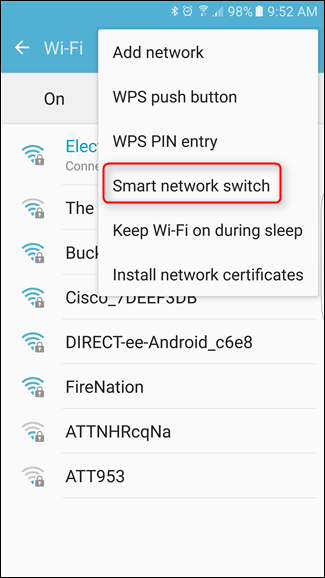
- Ahora, aparecerá un cuadro de diálogo en la pantalla. Aquí, toque el botón Desactivar.

- Ahora, compruebe si corrige el error en su teléfono o no.
4: deshabilitar el modo de ahorro de batería
Todos los teléfonos Android tienen el modo Ahorro de energía o Ahorro de batería que aumenta la duración de la batería. A veces, habilitar esta función crea problemas con otras aplicaciones y funciones en el teléfono Android.
Y tal vez esté obteniendo el mensaje de error Listo para conectarse cuando la calidad de la red mejore en su teléfono inteligente debido al modo de ahorro de energía. Por lo tanto, desactive esta función en su teléfono y vea si su WiFi funciona correctamente o no.
- Abra la lista del cajón de aplicaciones.
- Vaya al ícono de Ahorro de batería y vea si está habilitado o no.

- Si está habilitado, toque el icono para deshabilitarlo.
5: Olvídese de la Red WiFi
A veces, los teléfonos inteligentes enfrentan problemas al conectarse a la red WiFi, y es posible que deba actualizar la conexión para corregir este error de WiFi en Android.
Actualizar su conexión WiFi puede resultar útil, por lo tanto, olvídese de la red WiFi e intente volver a conectarse a ella. A continuación, le indicamos cómo puede hacer esto:
- Abra la Configuración.
- Toque en Conexiones inalámbricas y redes.
- Seleccione el WiFi.
- Mantenga presionada la red WiFi que desea actualizar.
- Toque en la red Olvidar.
- Ahora, vuelva a conectar la red ingresando las credenciales.

6: reinicia tu ruter
Si el error aparece debido a un problema en su enrutador, reiniciarlo puede resolver el problema. Hacer esto principalmente soluciona el problema de conexión en Android. A continuación, le indicamos cómo puede reiniciar el enrutador:
- Desenchufe el cable de alimentación del enrutador.
- Espere de 10 a 15 segundos.
- Ahora, conecte el cable de alimentación y encienda su enrutador.
- El enrutador tardará unos minutos en volver a conectarse y mostrarle la conexión WiFi.
7: Reubique su enrutador
La mayoría de ustedes debe haberse dado cuenta de que a veces los problemas de señal ocurren debido a la ubicación y el clima. En tal situación, mover nuestro dispositivo o llevarlo a una ubicación diferente a menudo funciona. Bueno, pasa lo mismo con el enrutador.
Intente alejar su enrutador de los dispositivos, como la televisión o el teléfono fijo. Ahora, verifique si reubicar el enrutador ayuda a mejorar la señal WiFi y lo hizo solucionó Listo para conectarse cuando la calidad de la red mejora el error en Android. Si no es así, intente con la siguiente solución.
8: Reconfigure la configuración del enrutador
Si cambiar y reiniciar el enrutador no solucionó este error en su teléfono Android y está seguro de que está sucediendo debido a algún problema con el enrutador, reconfigurar la configuración del enrutador puede ayudarlo.
Haga lo necesario para cambiar la configuración de su enrutador. Para eso, debe hacer lo siguiente:
- Abra el navegador en su teléfono.
- Vaya a la barra de búsqueda y escriba la dirección IP del enrutador.
- Ingrese la contraseña y el nombre de usuario.
- Toque el botón de conexión inalámbrica en el menú.
- Ahora, configure el ancho de banda del canal y el modo inalámbrico según los requisitos de su enrutador.
- Para seleccionar el canal, primero, descargue la aplicación del analizador de WiFi de Google Play Store, luego elija el canal menos congestionado.
- A continuación, vaya a la página oficial del enrutador para buscar nuevas actualizaciones. Si hay una nueva actualización disponible para su enrutador, actualice el firmware para un mejor rendimiento.
- Ahora, conecte su teléfono Android a la red WiFi y verifique si el error aún persiste.
9: Restablecer la configuración de red
Los usuarios de Mau han confirmado que restablecer la configuración de red en sus dispositivos les ayudó a solucionar este error de conexión en el teléfono Android. Sin duda, es una de las mejores formas de eliminar los problemas de red.
Por lo tanto, también debería funcionar en este caso. Siga esta guía rápida para restablecer la configuración de red en su teléfono Android:
- Vaya a la Configuración del teléfono.
- Toque la opción Sistema de la lista del menú.
- A continuación, toque el botón Restablecer.
- Haga clic en Restablecer configuración de red.

- Ahora, espere hasta que se complete el proceso de reinicio.
- Después de esto, conecte su teléfono a la red WiFi y verifique si el problema se ha resuelto o no.
10: restablecimiento de fábrica del teléfono
¿Ninguna de las soluciones le funcionó para solucionar este problema? Bueno, aquí hay una solución más para este problema, es decir, restablecer los valores de fábrica de su teléfono. Realizar un restablecimiento de fábrica en su dispositivo devolverá todas las configuraciones a sus valores predeterminados.
Pero asegúrese de hacer una copia de seguridad de su teléfono antes de hacer esto, ya que borrará todos los datos de su dispositivo. Entonces, estos son los pasos que debe seguir:
- Abra Configuración> toque Acerca del teléfono.
- Toque Copia de seguridad y restablecimiento.
- Vaya a la opción Hacer una copia de seguridad de mis datos.

- Habilite la opción Activar copias de seguridad.
- Finalmente, toque la opción Borrar todos los datos (restablecimiento de fábrica).
- Toque Todos los archivos en el teléfono y espere a que finalice el proceso.
Conclusión
Espero que la solución anterior funcione para que la arregle Listo para conectarse cuando la calidad de la red mejora el error en Android. Si aún recibe este error, comuníquese con el equipo de atención al cliente, ya que podría ser un problema grave.
Pero si esta guía lo ayudó a solucionar este error, déjenos cuál de las soluciones discutidas solucionó el problema en su dispositivo. Puede compartir su feed con nosotros en Facebook o Twitter.
James Leak is a technology expert and lives in New York. Previously, he was working on Symbian OS and was trying to solve many issues related to it. From childhood, he was very much interested in technology field and loves to write blogs related to Android and other OS. So he maintained that and currently, James is working for es.androiddata-recovery.com where he contribute several articles about errors/issues or data loss situation related to Android. He keeps daily updates on news or rumors or what is happening in this new technology world. Apart from blogging, he loves to travel, play games and reading books.